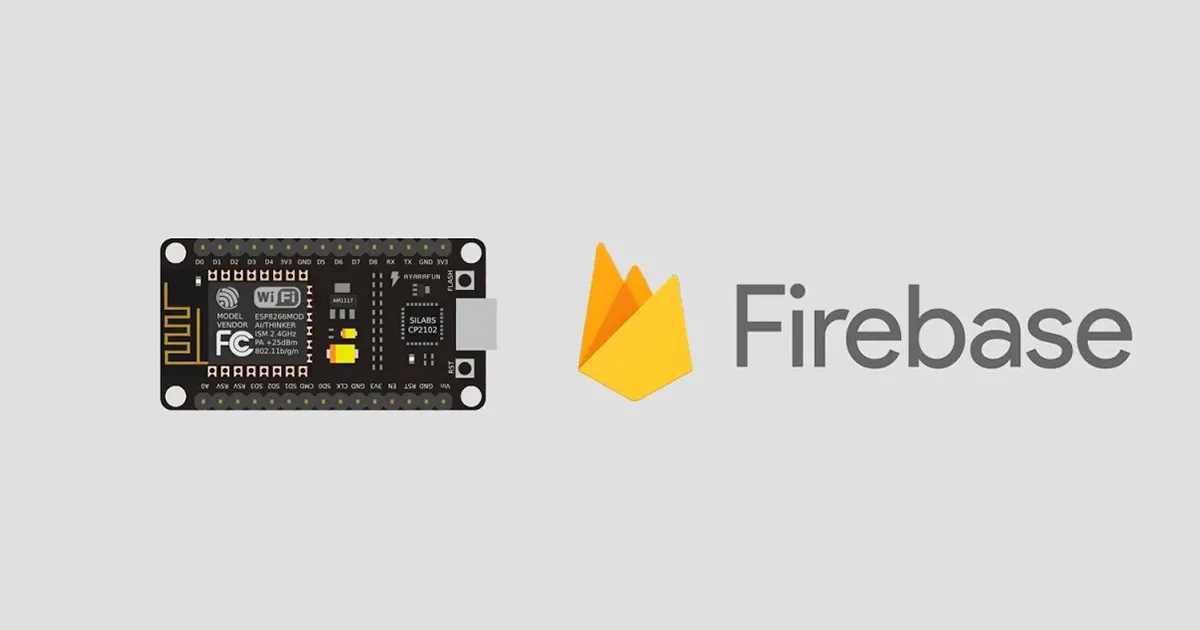සුභ දවසක් යාලුවනේ. අද අපි කතා කරන්න යන්නේ Arduino IDE එක ගැනයි. ඒකේ තමයි අපි code එක ලියලා, හරි වැරදි බලලා, board එකට upload කරන්නේ. මේ arduino IDE එක ඩවුන්ලෝඩ් කරගන්න පහත link එකෙන් පුලුවන්.
කෝඩ් එක ලියන්න කලින් මුලින්ම අපි එහි Settings සාදා අවශ්ය දේවල් හදුනාගමු.
ඒ සඳහා මුලින්ම Files වෙත ගොස් References වෙත යන්න. දැන් යට තිබෙන Additional Board Manager වෙත ගොස් එහි මෙම ලින්ක් එක සඳහන් කරන්න.http://arduino.esp8266.com/stable/package_esp8266com_index.json
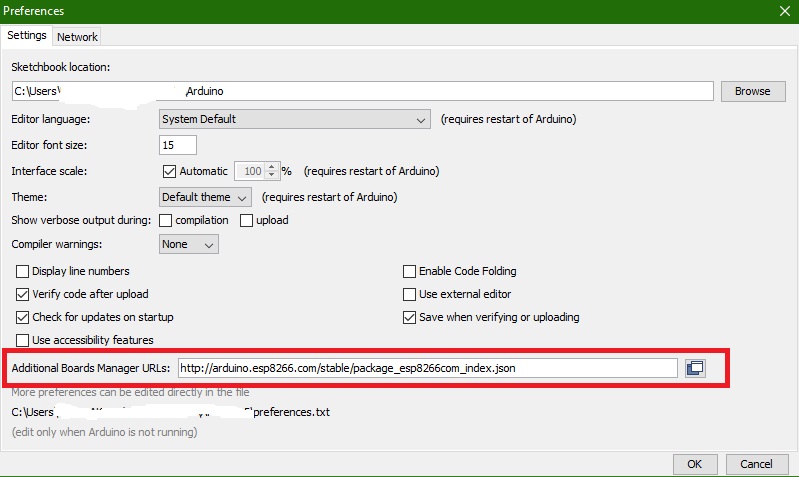
දැන් එය වසා දමන්න. ඉන්පසු Sketch තුල ඇති Include Library වෙත ගොස් Manage Libraries වෙත යන්න. දැන් ඔබට අවශ්ය Libraries මෙතනින් download කිරීමට පුළුවන්. Libraries යනු arduino sensors වලින් හෝ වැඩ කිරීමට පහසු වන ආකාරයට නිර්මාණය කර ඇති ගොනු කිහිපයකි. මේවා අපි code එකේ සඳහන් කරනුයේ #include වචනය මුලට යොදා ලීවීමෙනි. උදාහරණ ලෙස:
#include <FirebaseArduino.h>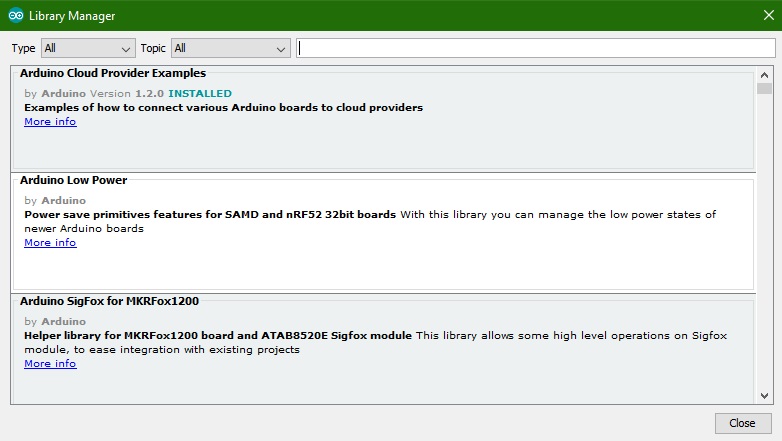
තවද Sketch තුල ඇති Verify/Compile මගින් කෙරෙනුයි කෝඩ් එක නිවැරදි දැයි සොයා ගැනීමයි.
මෙහි ඇති Upload මගින් කෙරෙනුයේ අපි code කරගන්නා program එක arduino board එකට යැවීමයි.
දැන් Tools Menu එකට යන්න. එහි ඇති Board නැමැති එක ක්ලික් කළ පසු Board Manager තේරීමට පුළුවන්. එමගින් අපේ ඇති board එකට අදාල driver software එකක් ඩවුන්ලෝඩ් කරගත හැකිය. උදාහරණයක් ලෙස esp8266 install කිරීම මගින් nodeMCU එකක් සම්බන්ද කරගත හැකිය.
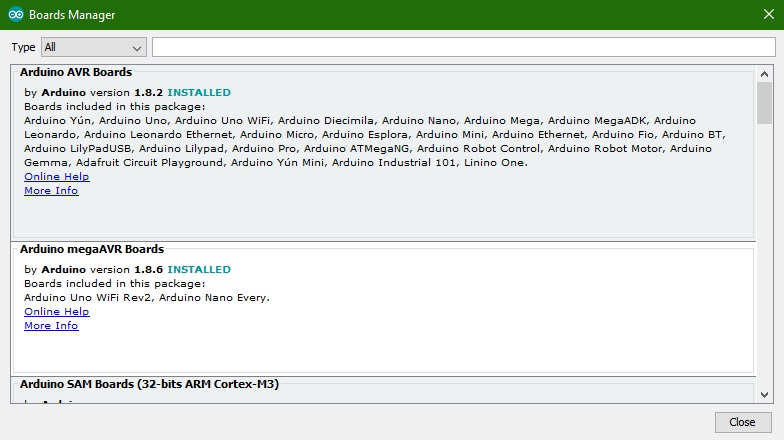
Tools Menu වේ ඇති Board මගින් කෙරෙනුයේ අපගේ Code එක යැවීමට බලපොරොත්තු වන Board එකේ වර්ගය තේරීමයි.
තවද Tools මෙනුවෙහි ඇති Port ක්ලික් කර පසු අපේ පරිගණකයට සම්බන්ධ කර ඇති බෝඩ් එක තිබෙන USB Port එක පෙන්වයි.
තව මෙම Arduino IDE එකේ ඇති සුවිශේෂි අංගයක් වන්නේ Serial Monitor එකයි. මේ මගින් Serial.println ("Message"); ම්ගින් print කරන ලද දේවල් මෙන්ම Sensors මගින් ලබා ගන්නා Values ද print කිරීමට යොදා ගනියි.
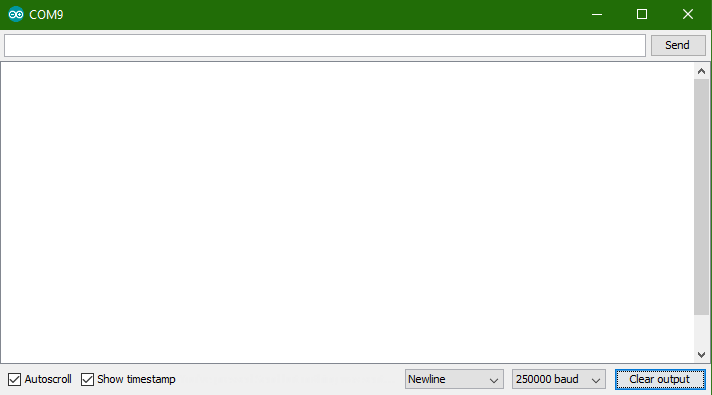
වෙනත් IDE මෙන්ම Arduino IDE එකෙහිද Errors පෙන්වීමට යටින් වෙනම පුවරුවක් ලබාදී ඇත. එහි Errors රතු පැහැයෙන් පෙන්වනු ඇත.

මම හිතනවා ඔයාලට මේක පැහැදිලි වෙන්න ඇති කියලා. ඊලග කොටසින් Progamming ටික පටන් ගමු. ඒනම් අදට සමු ගන්නවා. අදහස්, යෝජනා සහ අඩුපාඩු Comment එකක් දාගෙන යන්නත් අමතක කරන්න එපා. සුභ දවසක්.